IBM服务器故障诊断及排除
IBM服务器黄灯亮解决方法

IBM服务器,!黄灯亮解决方法系统故障:机器的前面板!灯亮起来。
有的情况下系统可以正常运行,但是有的情况下系统运行故障。
解决方法:1、重新启动服务器,按F1进入Configuration/Setup Utility;2、查看Error Logs选项下的黄色感叹号开始亮起来的日期以后的错误日志Error Logs;3、如果开机有F2提示可以进入Diagnostics(PC-Doctor )的机型,可以按F2进入诊断程序界面,在Hardware Info.菜单下选择System Error Logs可以将Error Logs 保存到软盘上备查,也可以在该界面下查看所有的错误日志Error Logs;4、如果Error Logs中提示系统日志超过75%,没有其它错误日志的报告,在F1进入的Configuration/Setup Utility中,选择POST Error Log选项后,直接回车选择Clear error logs清除所有的自检日志,同样选择System Error Log,直接回车选择Clear error logs清除所有的系统日志;5、如果Error Logs中有错误记录一定要将日志保存到软盘,退出诊断程序,然后关机,拔掉服务器连接的所有电源线,打开机箱侧面板,插上电源线加电,察看一下光路检测板,看是否有指示灯亮,如果有指示灯亮,一定要记录相应指示灯的名称,将得到的错误日志文件和指示灯信息一起提供给工程师,配合确定故障所在;6、另外一定要注意在打开机箱之前,必须断开服务器的所有的连线,比如电源线等;附加信息:IBM的Netfinity和e(IBM logo)Server的服务器(Netfinity 5000及以上型号),e(IBM logo)Server X系列的x220以上服务器都集成有高级管理芯片或高级管理卡。
它们负责监视机器各个部件的工作状态,例如温度,电压等。
当这些指标超过预先设定的值,就会通过管理卡或管理芯片报警。
服务器故障排查与修复技巧总结
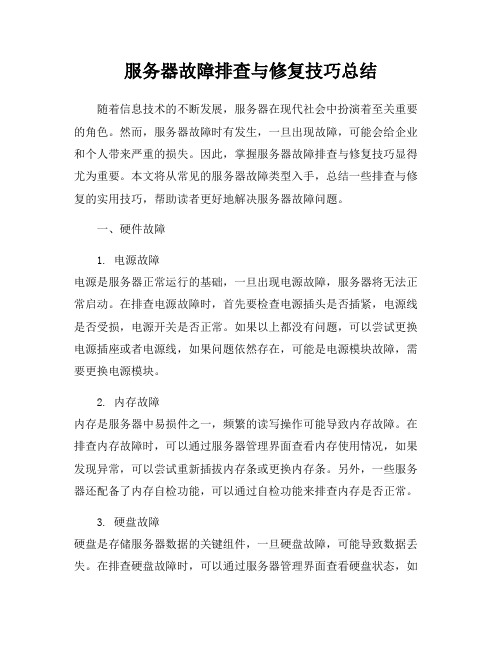
服务器故障排查与修复技巧总结随着信息技术的不断发展,服务器在现代社会中扮演着至关重要的角色。
然而,服务器故障时有发生,一旦出现故障,可能会给企业和个人带来严重的损失。
因此,掌握服务器故障排查与修复技巧显得尤为重要。
本文将从常见的服务器故障类型入手,总结一些排查与修复的实用技巧,帮助读者更好地解决服务器故障问题。
一、硬件故障1. 电源故障电源是服务器正常运行的基础,一旦出现电源故障,服务器将无法正常启动。
在排查电源故障时,首先要检查电源插头是否插紧,电源线是否受损,电源开关是否正常。
如果以上都没有问题,可以尝试更换电源插座或者电源线,如果问题依然存在,可能是电源模块故障,需要更换电源模块。
2. 内存故障内存是服务器中易损件之一,频繁的读写操作可能导致内存故障。
在排查内存故障时,可以通过服务器管理界面查看内存使用情况,如果发现异常,可以尝试重新插拔内存条或更换内存条。
另外,一些服务器还配备了内存自检功能,可以通过自检功能来排查内存是否正常。
3. 硬盘故障硬盘是存储服务器数据的关键组件,一旦硬盘故障,可能导致数据丢失。
在排查硬盘故障时,可以通过服务器管理界面查看硬盘状态,如果硬盘状态异常,可以尝试重新插拔硬盘或更换硬盘。
此外,一些服务器还配备了硬盘自检功能,可以通过自检功能来排查硬盘是否正常。
二、网络故障1. 网络连接故障网络连接故障是服务器常见的问题之一,可能导致服务器无法正常访问。
在排查网络连接故障时,可以通过ping命令检查服务器与网关之间的连接是否正常,如果ping不通,可能是网线连接不良或网卡故障。
此时可以尝试更换网线或网卡,重新连接网络。
2. DNS解析故障DNS解析故障可能导致服务器无法解析域名,无法正常访问互联网。
在排查DNS解析故障时,可以通过nslookup命令检查服务器的DNS解析是否正常,如果解析失败,可能是DNS配置错误或DNS服务器故障。
此时可以尝试修改DNS配置或更换DNS服务器。
X3850X5服务器无法开机故障处理_微码升级
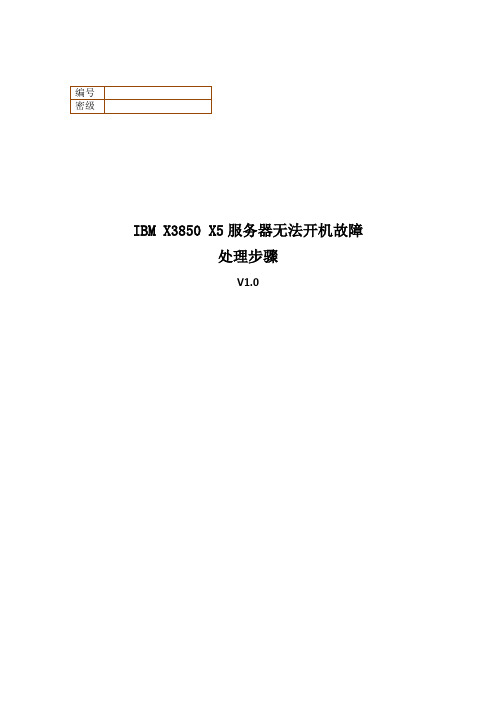
IBM X3850 X5服务器无法开机故障处理步骤V1.0一、设备概况二、问题描述接到客户报修,一台IBM X3850X5服务器宕机后无法开机,诊断面板上BRD指示灯亮起,立即赶往现场处理。
经过现场确认,设备电源可以正常加电,但按下开机按钮后无法启动,液晶面板在01、FR间循环显示,断电重新加电现象相同。
通过用客户管理电脑连接IMM管理端口查看日志,有如下报错信息:三、处理步骤通过设备维护手册查询,报错内容“Sensor "CPU 2 VRD" has transitioned to non-recoverable”为CPU板故障,报错内容“Sensor "I/O Board VRD" has transitioned to non-recoverable”为PCI板故障。
这两个故障都可能导致目前无法开机的现象,从时间点看CPU板首先故障,所以CPU 板故障可能性最大并准备备件准备更换,同时准备PCI板现场备用。
CPU板更换步骤如下:1. 现场准备好新的备件。
2. 关闭服务器和外围设备,并根据需要断开电源线和所有外部电缆连接,以更换设备。
3. 卸下顶盖。
4. 卸下顶盖支架)。
5. 卸下电源。
6. 从微处理器板组合件卸下I/O 板滑盖。
7. 卸下内存卡。
8. 卸下ServeRAID 适配器。
9. 卸下中间风扇。
10. 卸下内存卡仓。
11.卸下微处理器。
12. 断开以下电缆连接:前部风扇、可扩展指示灯、操作员信息面板和CD/DVD 电源。
13. 拧松服务器后部的指旋螺钉。
14. 将组合件轻轻向服务器前部滑动;然后使用左侧的微处理器板手柄,从一定角度取出组合件。
15. 更换成新的CPU板,按相反步骤进行安装后加电开机测试。
更换新CPU板后主机可以正常开机,但在启动过程中会有如下报错并无法进入操作系统:按照提示进行RAID卡管理界面,有如下内容提示:以上提示内容原因为RAID卡cache中有脏数据未能正常写入磁盘,选择Discard cache选项丢弃,然后退出管理界面,设备正常进入操作系统。
解决ibm服务器报警

AIX yellow attention clear
如果发现前面板有报警灯,请重置告警灯状态 ( 硬件没有报错的状态下!)
1、使用root用户登陆系统,执行“diag”命令,回车继续;
2、看到“Press the F3 key to exit or press Enter to continue.”时,回车继续
“Set System Attention Indicator to Normal”,回车,“Set System
Attention Indicator to Normal”前面出现“+”号,表示选定此项;
4、按“F7”提交。以上步骤可以熄灭小型机橙色告警灯
还有可能就是要进asmi跟hmc来清除了
方法二:
使用root用户登陆系统,执行“diag”命令,回车继续;
1、选择“Task Selection”,回车继续;
2、选择“Identify and Attention Indicators”,回车继续;
3、选择
即可清除日志
关闭面板报警灯方法:System Configuration-->
Service Attention Indicator-->
Turn off the system attention indicator
选项即可关闭前面板的橙色报警灯
二、在AIX下用命令及菜单的处理方法(来自网上,不过自己动手做过)
+ mem0 ——-00-00 –Memory
+ proc0 ——00-00 –Processor
+ L2cache0 —00-00 –L2 cache
服务器故障排查

服务器故障排查在日常运维工作中,服务器故障排查是一项至关重要的任务。
当服务器出现故障时,我们需要迅速定位并解决问题,以尽快恢复正常的运行状态。
本文将介绍一些常见的服务器故障排查方法,以帮助您更好地应对各种故障情况。
一、检查硬件问题服务器故障往往与硬件问题有关。
首先,我们可以检查服务器是否存在以下问题:1. 电源问题:确认服务器的电源是否正常连接,电源线是否插牢固,电源是否正常供电。
2. 硬盘问题:检查硬盘是否正常工作,是否被正确连接。
可以尝试重新插拔硬盘,或更换一个已知正常的硬盘进行测试。
3. 内存问题:确保内存条插槽没有松动,内存条是否安装正确。
如果有多个内存条,可以逐个尝试单独使用,以确定是否存在内存故障。
4. 网卡问题:检查服务器的网卡是否连接正常,网线是否插牢固。
可以尝试更换网线或网卡来解决问题。
二、查看系统日志系统日志是服务器记录各种事件和错误的重要来源。
通过查看系统日志,我们可以获得关于服务器故障的一些线索。
以下是查看系统日志的常见方法:1. Linux系统:使用命令"cat /var/log/messages"来查看系统日志。
可以通过关键词搜索来过滤出与故障有关的日志内容。
2. Windows系统:打开“事件查看器”,选择“Windows日志”下的“系统”,查找相关的错误日志。
通过分析系统日志,我们可以了解服务器故障的原因,进一步采取相应的措施来解决问题。
三、网络问题排查有时,服务器故障可能是由网络问题引起的。
在进行网络问题排查时,可以执行以下步骤:1. 检查网络连接:确保服务器与网络中断的设备正常连接。
可以使用ping命令来测试与其他设备的连通性。
2. 检查网络配置:确认服务器的IP地址、子网掩码、网关等网络配置是否正确。
可以通过查看网络配置文件或使用ifconfig命令来检查。
3. 清理ARP缓存:使用命令"arp -d"来清空ARP缓存,以解决由于ARP缓存问题引起的网络故障。
服务器故障排查及解决实践指南

服务器故障排查及解决实践指南在日常工作中,服务器故障是一种常见的问题,可能会给工作和生活带来不便。
因此,了解如何排查和解决服务器故障是非常重要的。
本文将介绍一些常见的服务器故障排查方法和解决实践指南,帮助您更好地处理服务器故障。
一、服务器故障排查1.检查网络连接首先,当服务器出现故障时,需要检查网络连接是否正常。
可以通过ping命令测试服务器是否可以正常访问,如果ping不通,可能是网络连接出现了问题。
可以检查网线是否插好,路由器是否正常工作等。
2.查看服务器状态可以通过登录服务器查看服务器的运行状态,包括CPU、内存、磁盘等资源的占用情况。
如果某个资源占用率异常高,可能是因为某个进程导致的故障。
3.查看日志文件服务器通常会记录各种操作和错误日志,可以通过查看日志文件来了解服务器故障的原因。
可以查看系统日志、应用程序日志等,找出故障的根源。
4.检查硬件设备有时服务器故障可能是由硬件设备故障引起的,比如硬盘故障、内存故障等。
可以通过检查硬件设备的状态来判断是否需要更换硬件设备。
5.使用监控工具可以使用监控工具来监控服务器的运行状态,及时发现服务器故障并进行处理。
监控工具可以监控服务器的各项指标,比如CPU占用率、内存使用情况等。
二、服务器故障解决实践指南1.重启服务器在排查了服务器故障的原因后,如果无法立即解决问题,可以尝试重启服务器。
重启服务器可以清除一些临时数据,有时可以解决一些问题。
2.优化服务器配置如果服务器频繁出现故障,可能是因为服务器配置不足。
可以考虑优化服务器配置,比如增加内存、扩大硬盘容量等,以提高服务器的性能和稳定性。
3.更新系统和应用程序有时服务器故障是由系统或应用程序的bug引起的,可以尝试更新系统和应用程序到最新版本,以修复bug和提高系统的稳定性。
4.备份数据在处理服务器故障时,一定要及时备份重要数据,以防数据丢失。
可以定期备份数据到云端或外部存储设备,确保数据的安全性。
IBM服务器故障诊断及排除

IBM服务器故障诊断及排除⒈引言在日常运维管理中,IBM服务器可能会遇到各种故障,影响业务的正常进行。
本文档旨在提供一套完整的指南,以帮助管理员诊断和排除IBM服务器故障。
本文档将详细介绍故障诊断的步骤以及相关的解决方案。
⒉故障诊断流程⑴收集故障信息●收集服务器硬件信息,包括型号、序列号等。
●收集故障发生时的日志信息,如错误代码、系统日志等。
●收集故障发生的具体环境信息,如温度、湿度等。
⑵分析故障现象●根据故障现象描述,确定故障是否与硬件、软件、网络或其他因素有关。
●分析故障现象的时间、地点、频率等因素,以确定是否存在特定模式。
●使用故障现象和已知信息进行故障推断,缩小故障可能的范围。
⑶验证故障原因●使用合适的测试工具和方法,验证故障的真实原因。
●对可能的故障原因进行排除实验,以确定是否能复现故障。
⑷确定解决方案●基于故障的类型和原因,制定详细的解决方案。
●考虑解决方案的可行性和影响,选择最佳的解决方案。
⑸实施解决方案●根据确定的解决方案,执行相应的操作,修复故障。
●监测修复效果,确保故障得到彻底解决。
⒊常见故障类型及解决方案⑴电源故障●故障现象:服务器无法开机或突然关机。
●可能原因:电源供应问题、电源线路故障等。
●解决方案:检查电源线路和连接器是否正常,更换故障电源。
⑵硬盘故障●故障现象:无法识别硬盘、读写错误等。
●可能原因:硬盘损坏、连接问题等。
●解决方案:检查硬盘连接状态,更换损坏的硬盘。
⑶内存故障●故障现象:系统崩溃、应用程序错误等。
●可能原因:内存故障、内存插槽问题等。
●解决方案:进行内存测试,更换故障内存。
⒋附件本文档涉及以下附件:●附件1:IBM服务器型号和序列号清单●附件2:故障现象记录表●附件3:解决方案实施记录表⒌法律名词及注释●故障:指服务器在运行过程中出现的异常现象,影响服务器的正常工作。
●排除:指针对故障进行诊断和解决的过程,以使服务器恢复正常工作。
服务器故障排查与修复技巧
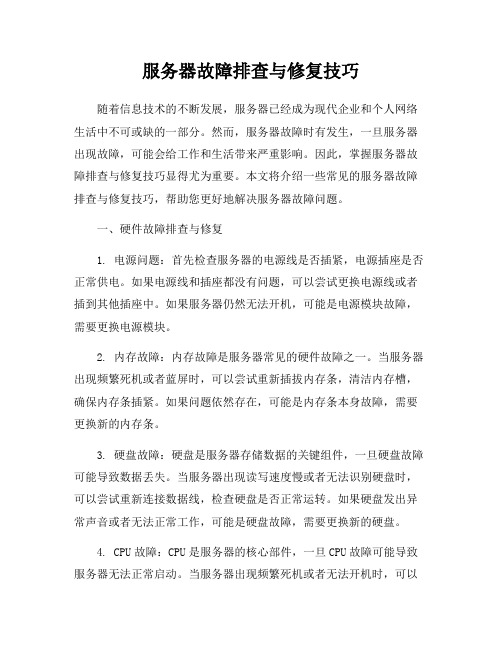
服务器故障排查与修复技巧随着信息技术的不断发展,服务器已经成为现代企业和个人网络生活中不可或缺的一部分。
然而,服务器故障时有发生,一旦服务器出现故障,可能会给工作和生活带来严重影响。
因此,掌握服务器故障排查与修复技巧显得尤为重要。
本文将介绍一些常见的服务器故障排查与修复技巧,帮助您更好地解决服务器故障问题。
一、硬件故障排查与修复1. 电源问题:首先检查服务器的电源线是否插紧,电源插座是否正常供电。
如果电源线和插座都没有问题,可以尝试更换电源线或者插到其他插座中。
如果服务器仍然无法开机,可能是电源模块故障,需要更换电源模块。
2. 内存故障:内存故障是服务器常见的硬件故障之一。
当服务器出现频繁死机或者蓝屏时,可以尝试重新插拔内存条,清洁内存槽,确保内存条插紧。
如果问题依然存在,可能是内存条本身故障,需要更换新的内存条。
3. 硬盘故障:硬盘是服务器存储数据的关键组件,一旦硬盘故障可能导致数据丢失。
当服务器出现读写速度慢或者无法识别硬盘时,可以尝试重新连接数据线,检查硬盘是否正常运转。
如果硬盘发出异常声音或者无法正常工作,可能是硬盘故障,需要更换新的硬盘。
4. CPU故障:CPU是服务器的核心部件,一旦CPU故障可能导致服务器无法正常启动。
当服务器出现频繁死机或者无法开机时,可以检查CPU散热器是否正常工作,清洁散热风扇,确保CPU温度正常。
如果问题依然存在,可能是CPU故障,需要更换新的CPU。
二、软件故障排查与修复1. 操作系统故障:操作系统是服务器的核心软件,一旦操作系统出现故障可能导致服务器无法正常工作。
当服务器出现蓝屏或者无法启动时,可以尝试进入安全模式,进行系统恢复或者重装系统。
如果问题依然存在,可能是系统文件损坏,需要修复系统文件或者重装系统。
2. 网络故障:网络是服务器与外部通信的重要通道,一旦网络故障可能导致服务器无法连接外部网络。
当服务器无法访问外部网络或者网络速度慢时,可以检查网线连接是否正常,重启路由器或者交换机。
- 1、下载文档前请自行甄别文档内容的完整性,平台不提供额外的编辑、内容补充、找答案等附加服务。
- 2、"仅部分预览"的文档,不可在线预览部分如存在完整性等问题,可反馈申请退款(可完整预览的文档不适用该条件!)。
- 3、如文档侵犯您的权益,请联系客服反馈,我们会尽快为您处理(人工客服工作时间:9:00-18:30)。
DELL 服务器故障诊断流程
DELL服务器光通路诊断
第一行信息
每二行信息
E0212 E0212 E0212 E0212 E0212
VOLT BATT VOLT BP 12 VOLT BP 3.3 VOLT BP 5 VOLT CPU VRM
E0212 E0212 E0212 E0276 E0276 E0280
锦绣讲堂 修德明道 锦心绣行
道德讲堂
第一讲:道德理论专题——继承和弘扬 中华民族优良道德传统
IBM服务器故障诊断及排除
服务器故障诊断流程
总体诊断流程 Y 加电问题诊断 Y 自检问题诊断 Y 操作系统启动 Y
诊断 服务器诊断流 Y
开始诊断
是否进行总 体的诊断
服务器是否 正常加电
服务器是否 能够完成自
系统板电压超出可接受范围;系统板出现故障或未正确安装。 指定微处理器 VRM 出现故障、不受支持、未正确安装或不存在。
谢谢
状态下的服务器。供电指示灯的状态如下所示:
– 熄灭:未接通交流电,或者电源或指示灯本身出现故障。
– 快速闪烁(每秒四次):服务器已关闭,但未准备就绪,无法开启。电源控制按
钮已禁用。服务器接通交流电源后大约三分钟,电源控制按钮便会激活。
– 缓慢闪烁(每秒一次):服务器已关闭,并且已准备就绪,可以开启。您可以按
●系统错误指示灯:当该指示灯点亮时,表示发生了系统错误。光通路诊断面板上的 某个指示灯也会点亮,以帮助找出错误。
●释放滑锁:将该滑锁滑向左侧可操作光通路诊断面板,该面板位于操作员信息面板 的后面。
●定位器按钮和定位器指示灯:使用该指示灯可用肉眼在其他服务器中找到该服务 器。它还可用于证明受信平台模块(Trusted Platform Module,TPM)的物理存在。 按下此按钮可从本地开启或关闭该指示灯。可以使用IBM Systems Director 来远程
VOLT NIC 1.8V VOLT NIC 2.5V VOLT PLANAR REG CPU VRM MISMATCH VRM MISSING VRM
原因 电池出现故障;系统板出现故障。 背板电压超出可接受范围。
微处理器 VRM 电压超出可接受范围;微处理器 VRM 出现故障或未正确安装; 系统板出现故障。 集成 NIC 电压超出可接受范围;电源设备出现故障或未正确安装;系统板出现 故障。
电源控制按钮以开启服务器。
– 点亮:服务器开启。
– 逐渐变暗直至熄灭:服务器处于省电状态。要唤醒服务器,请按电源控制按钮或
使用IMM Web 界面。
注:如果该指示灯熄灭,并不表示服务器中不存在电流。该指示灯可能已烧毁。要
切断服务器中的所有电流,必须从电源插座断开电源线。
●以太以太网图标指示灯:该指示灯点亮以太网图标。
●以太网活动指示灯: 如果这些指示灯中任意一个点亮,表示服务器正在向连接到对应
于该指示灯的以太网端口的以太网LAN 发送信号,或正在接收来自该以太网LAN
4
的信号。
IBM 服务器故障诊断流程
IBM服务器操作员信息面板
● 信息指示灯:当该指示灯点亮时,表示发生了一般性事件。光通路诊断面板上的某 个指示灯也会点亮,以帮助找出错误。
检
操作系统是 否能够正常
启动
服务器是否 有Insight
Management Agent报错或 者LED诊断灯
报错
N
总体诊断流程
IBM 服务器故障诊断流程
IBM服务器前视图
IBM 服务器故障诊断流程
IBM服务器操作员信息面板
●电源控制按钮和供电指示灯按下此按钮可手动开启和关闭服务器,或唤醒处于省电
